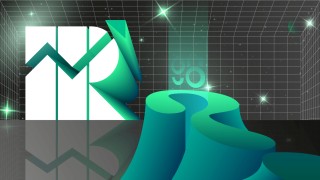KlimaDAO(KLIMA)とは何ですか?KLIMAの完全なセット。暗号通貨

KlimaDAOとは何ですか?KlimaのDAOメカニズムの違いは何ですか?KLIMAトークントケノミクスの詳細については、こちらをご覧ください。

Google Authenticatorは、暗号ユーザーにとってなくてはならないツールです。では、Google Authenticatorとは何ですか、またその使用方法は何ですか?このGoogle認証システムのチュートリアルは役に立ちます。
Google認証システムとは何ですか?
Google Authenticatorは、Googleによる認証システムです。引き出し、購入、注文などのキャッシュアウトタスクを実行する場合は常に、その注文に対してGoogle認証システムからの確認済みコードが必要になります。
これは6桁のOTPコードであり、30秒間持続します。古いコードの有効期限が切れると、アプリは自動的に更新され、新しいコードを提供します。

Google認証システムとは何ですか?
Google認証システムはどのように機能しますか?
Google Authenticatorは、ワンタイムパスワードを生成するためのHOTPアルゴリズムとTOTPアルゴリズムの両方をサポートしています。
HOTP(HMACベースのワンタイムパスワード)を使用すると、サーバーとクライアントはシークレットデータとカウンターを共有します。これらは、両側で別々にワンタイムパスワードを生成するために使用されます。パスワードが生成されて使用されると、両側のカウンターがインクリメントされ、サーバーとクライアントの同期を維持できます。
TOTP(Time-based One-time Password) は、HOTPと同じアルゴリズムを使用しますが、大きな違いが1つあります。TOTPで使用されるカウンターは、現在の時刻に置き換えられます。
HOTPアルゴリズムとTOTPアルゴリズムの違い
Google認証システムは安全ですか?
Google Authenticatorは、アプリのアカウントにログインするためのOTPコードの生成を支援します。そのため、高度なセキュリティが要求されるアプリケーションを使用する場合に欠かせないツールです。そして暗号通貨市場では、セキュリティは常に最優先事項です。
Google Authenticatorは、Google自体の最高のテクノロジーを使用して設計されているため、安全なアプリと見なされています。ただし、注意が必要な問題がいくつかあります。
Google認証システムにログインするための安全なパスワードはありません。そのため、携帯電話が盗まれた場合、交換アプリを含め、パスワードが必要なすべてのアプリが盗まれる可能性が非常に高くなります。ですから、そのような状況に身を置いてはいけません。
Google認証システムの設定方法
Chrome用のGoogle認証システム拡張機能
Chrome用のGoogleAuthenticator拡張機能はまだありませんが、以下のAuthenticatorと呼ばれるこの同様の拡張機能を使用できます。この拡張機能は、認証システムアプリのすべての要件も満たしているため、安全に使用できます。
ステップ1 :こちらのChromeアプリストアからGoogle認証システム拡張機能をダウンロードします。

ステップ2:2FA検証のためにQRコードを開きます。Authenticator Extensionを選択し、[ QRコードのスキャン]を選択して、ガイダンスとしてスキャンします。
Windows用のGoogle認証システムPC
Windows用のGoogle認証システムはありませんが、WinAuthを使用して接続できます。
ステップ1:ここでWinAuthを取得し、解凍してコンピューターにダウンロードします。
ステップ2: WinAuthからGoogle認証システムを使用するには、[追加]を選択してから[ Google ]を選択します。

ステップ3:Googleアカウントを開き、認証システムセクターに移動してQRコードを取得します。WinAuthはQRコードをスキャンできないため、「スキャンできませんか? 」を選択します。」を手動で実行します。

ステップ4:提供されたキーをWinAuthに貼り付け、「Authenticatorの検証」を選択します。

ステップ5:生成された6桁の確認コードをコピーしてGoogleアカウントに貼り付け、[確認して保存]を選択します。

プロセスを確認するためのポップアップウィンドウが表示されたら、[ OK]を選択します
ステップ6:WinAuthアプリに戻り、[ OK ]を選択してパスワードを選択します。

Google認証システムアプリ
1.iPhoneの場合
ステップ1:ここからアプリをダウンロードします。
ステップ2:アプリをダウンロードしたら、アプリを開いて、画面の左上にある「 + 」を選択します。
ステップ3: [ QRコードのスキャン]を選択してスキャンします。

2.Androidの場合
ステップ1:ここからアプリをダウンロードします。
ステップ2:アプリをダウンロードしたら、アプリを開いて、画面の左上にある「 + 」を選択します。
ステップ3: [ QRコードのスキャン]を選択してスキャンします。

Google認証システムを使用してアカウントで2FAを有効にする方法
2FAアプリを設定する前に、最初に必要なアカウントで2FAを設定する必要があります。最も人気のあるサービスは2FA検証を提供し、ここに2FA対応サービスの完全なリストがあります。
Binance
プロファイル→セキュリティ→Binance/Google認証システム。
Gmail
Googleでは、最初にSMS検証を設定する必要があります。その後、オーセンティケーターアプリを追加するかどうかを選択できます。
ツイッター
設定とプライバシー→セキュリティとアカウントアクセス→セキュリティ→2要素認証。
フェイスブック
セキュリティとログインの設定→編集(以下2要素認証を使用)→設定。
不和
[設定]→[マイアカウント]→[2要素認証を有効にする]。
任天堂
サインインとセキュリティ設定→2段階認証プロセス→編集。
Google認証システムにアカウントを追加する方法
Google Authenticatorを設定する前に、2FAで保護するサービスのセキュリティ設定に移動します。後でAuthenticatorに接続するために必要になるQRコードまたはキーを探します。コードを取得したら、次の手順に従います。
Google認証システムをバックアップする方法
Google認証システムコードをバックアップするための実行可能な方法がいくつかあります。
Google認証システムを新しい電話に転送する方法
古い電話で
手順1.古い電話で、Google Authenticatorを開き、画面の右上隅にある3つのドットのメニューアイコンをクリックします。

手順2. [アカウントのエクスポート]を選択します。
手順3.転送するアカウントを選択し、[次へ]を選択します。
ステップ4.その後、古い電話にQRコードが表示されます。続行するには、新しい電話に切り替えてください。

手順5.Google認証システムを開き、[開始]をクリックします。
手順6. [既存のアカウントのインポート]をタップします。
手順7. [ QRコードのスキャン]をタップします。
ステップ8.終了します。
古い電話なし
スマートフォンが盗まれたり、紛失したりすることがあるため、古いスマートフォンを使わずにGoogle認証システムにログインする方法があります。
手順1.紛失または盗難にあった電話からサインアウトし、セキュリティ問題のためにパスワードを変更します。
ステップ2.どこに置いてもバックアップコードを取得します。
手順3.新しい電話でGoogle認証システムを開き、メールアドレスまたは電話番号でログインします。

ステップ4. [その他のオプション]を選択→ 8桁のバックアップコードの1つを入力→バックアップコード を入力します。

ステップ5.終了します。
Google認証システムを回復する方法
以下は、Google Authenticatorを復元する方法です。以下のコンテンツは、正確を期すためにGoogleウェブサイトから直接取得したものです。
Google認証システムの代替
Google認証システム
Authy
Authy は、独自の利点を備えた2要素認証用の無料のモバイル/デスクトップアプリです。
Microsoft Authenticator
Microsoft Authenticatorは、Google Authenticatorに似た2要素認証であり、1つはMicrosoftによって設計され、もう1つはGoogleによって設計されています。ここにそれらの間のいくつかの比較があります。

Google認証システムに関するよくある質問
Google認証システムのキーを紛失した場合はどうなりますか?
セキュリティキーを紛失した場合、アカウントに戻って保護するための手順がいくつかあります。
Google認証システムが機能しない場合はどうすればよいですか?
Google Authenticatorアプリが機能しない場合は、時刻の同期に技術的な問題がある可能性があります。問題を解決するための簡単な手順は次のとおりです。

結論
Google Authenticatorはセキュリティの問題に非常に役立ちますが、携帯電話を紛失したり、バックアップコードを忘れたりした場合、アプリを復元するのは非常に困難です。これを回避する最善の方法は、バックアップコードを書き留めるかスクリーンショットを撮ることです。
これで、「Google認証システムとは」スレッドは終了です。この便利なアプリケーションに関するいくつかの情報を楽しんで、メモしておいてください。読んでくれてありがとう、そしてまた会いましょう!
KlimaDAOとは何ですか?KlimaのDAOメカニズムの違いは何ですか?KLIMAトークントケノミクスの詳細については、こちらをご覧ください。
フュージョン(FSN)とは何ですか?この記事では、FusionおよびFSNトークンプロジェクトに関する最も詳細な情報をすべて提供しています。
RefFinanceとは何ですか?REFトークンとは何ですか?RefFinanceのすべての優れた機能とREFトークンに関する詳細情報を見つけましょう!
Sollet Walletは、Solana Blockchainのオープンソースウォレットです。最新の機能と手順を詳しく説明します。
Zkロールアップの技術、利点、制限、最新のプロジェクト情報を詳しく解説します。
ChainX(PCX)とは何ですか?この記事では、ChainX仮想通貨(PCX)に関する必要かつ有用な情報をすべて提供します。
流動性マイニングとは何ですか?流動性マイニングは、参加者が暗号資産をさまざまな流動性プールに供給するDeFi投資戦略です。
Proof of Authority(PoA)とは何ですか?プルーフオブステークvs.プルーフオブワークvs.プルーフオブオーソリティの違いや最新の技術動向を詳しく解説しています!
ポリゴンとは何ですか?MATICコインとは何ですか?Polygonが他のブロックチェーンと異なる点は何ですか?MATIC Tokenomicsの詳細については、こちらをご覧ください。
この記事では、TRON(TRX)ウォレットを詳細かつ簡単に作成して使用する方法について説明します。TRONエコシステムにおける最新の動向も紹介しています。